如何用永中Office批量生成邀请函
1、制作表格。
打开永中Office电子表格,录入被邀请对象的信息,效果如下图所示。录入完成后,将其保存在指定路径下。
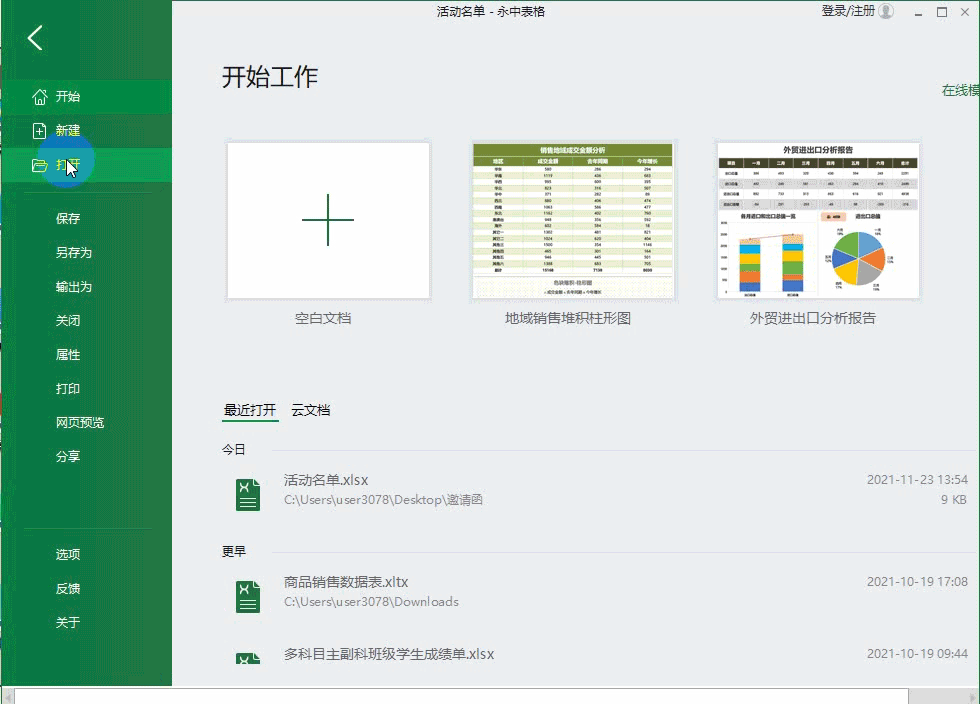
2、选择收件人。
切回永中Office文字处理应用中,单击【邮件】选项卡下【开始邮件合并】组中的【选择收件人】选项。在弹出的【选取数据源】对话框中,找到表格的保存路径,选中目标表格,单击【打开】按钮。若此文件中包含两个以上的工作表,则需要选定工作表,再单击【确定】按钮。

3、确认数据源信息。
弹出【邮件合并收件人】对话框,查看客户信息无误后,单击【确定】按钮,即可完成表格中客户信息的导入。
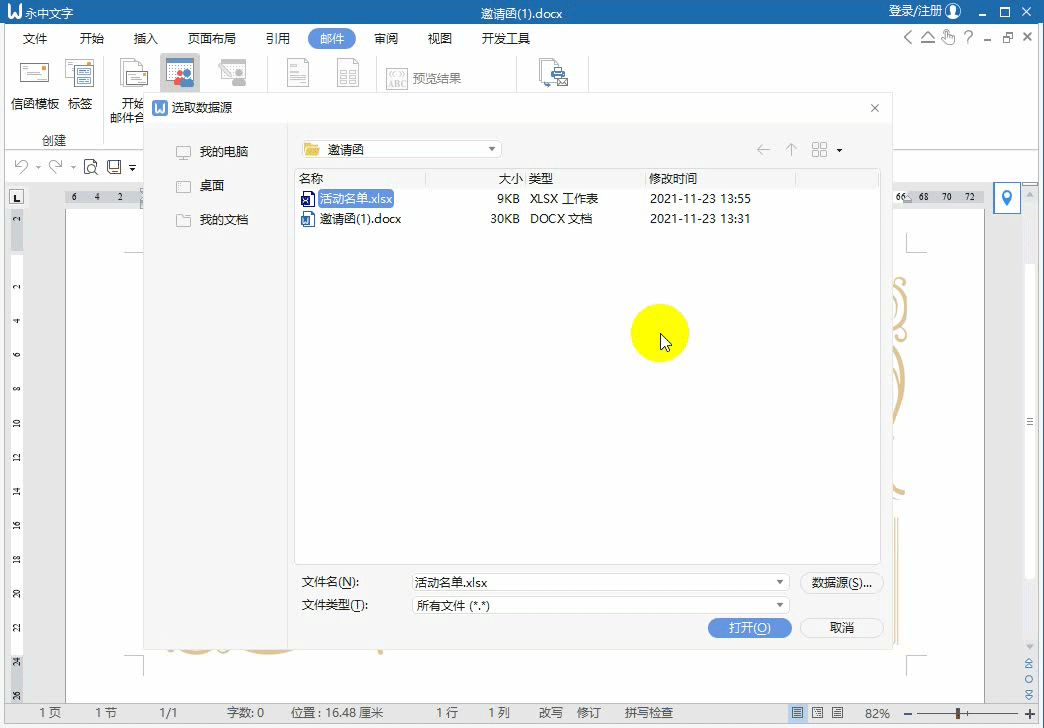
4、插入【受邀嘉宾】。
将光标定位在需要插入被邀请对象名字的位置,单击【邮件】选项卡下【编写和插入域】组中的【插入合并域】按钮,选择下拉菜单中的【受邀嘉宾】选项。
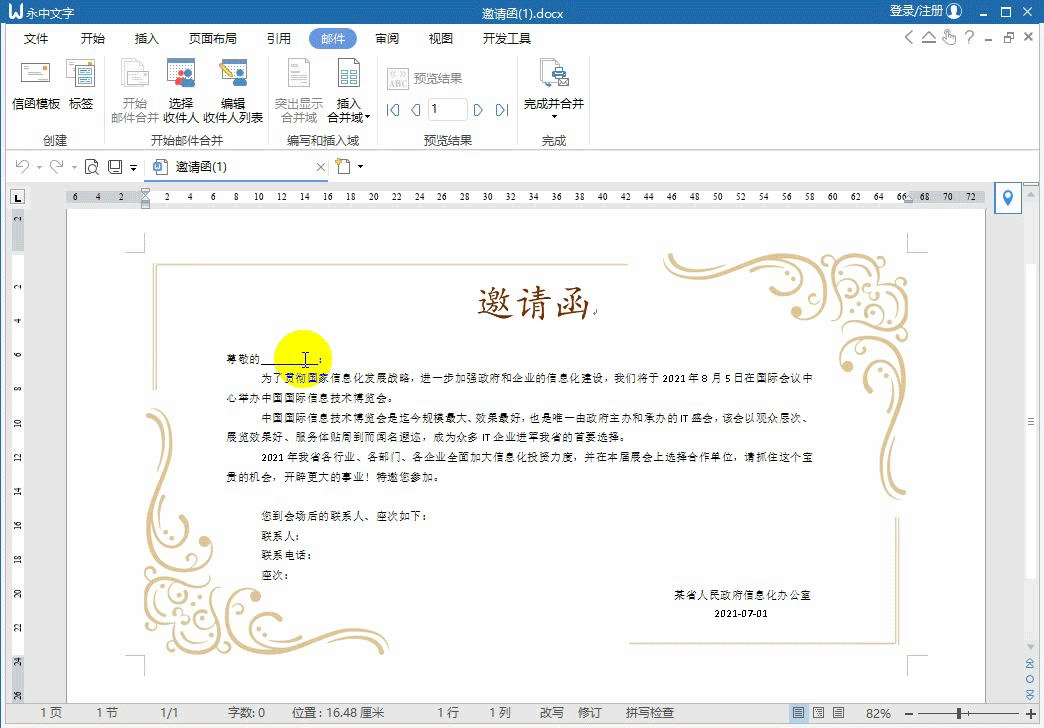
5、插入其他合并域。
按照相同的方式,再次单击【插入合并域】按钮,从下拉菜单中依次插入“联系人”“联系电话”“座次”。
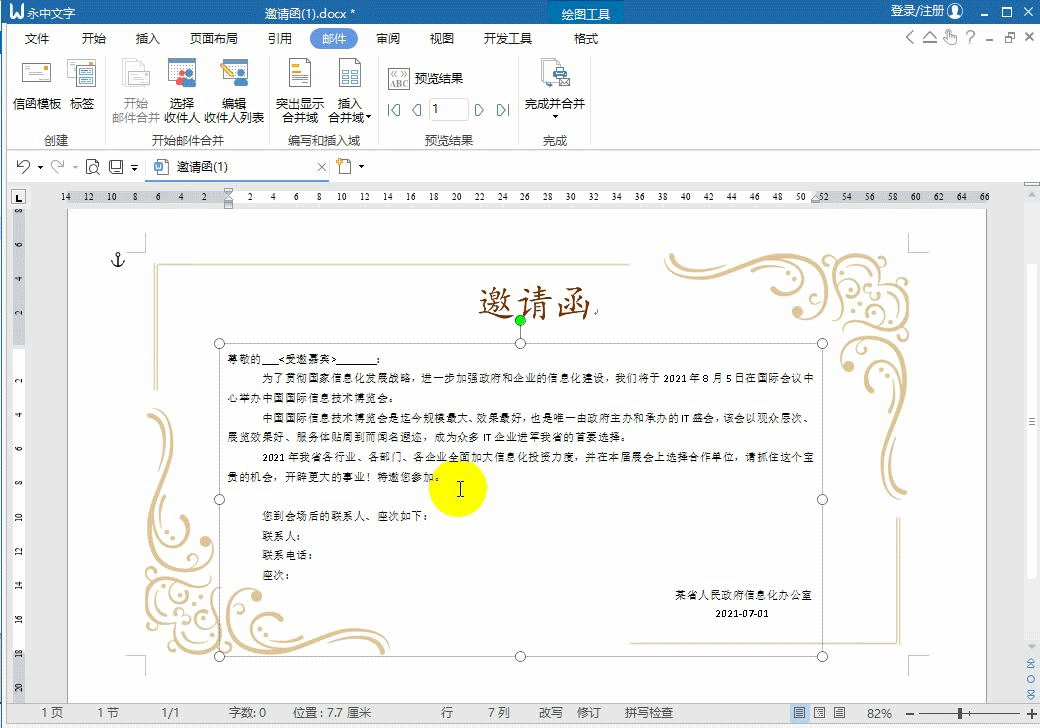
6、执行【打印文档】命令。
单击【邮件】选项卡下【完成】组中的【完成并合并】按钮,在下拉菜单上选择【打印文档】选项。
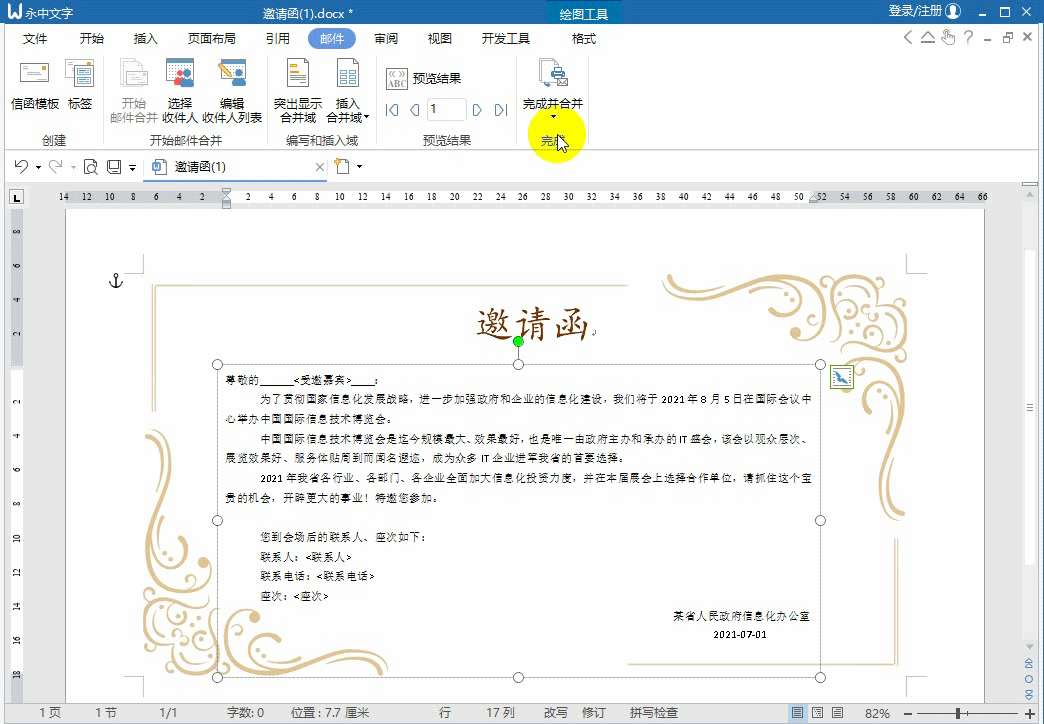
7、设置【合并到打印机】对话框。
在【合并到打印机】对话框中设置【合并范围】为【全部】,【合并方式】为【分页合并】,选择相应打印机选项,单击【确定】按钮即可实现批量打印邀请函。
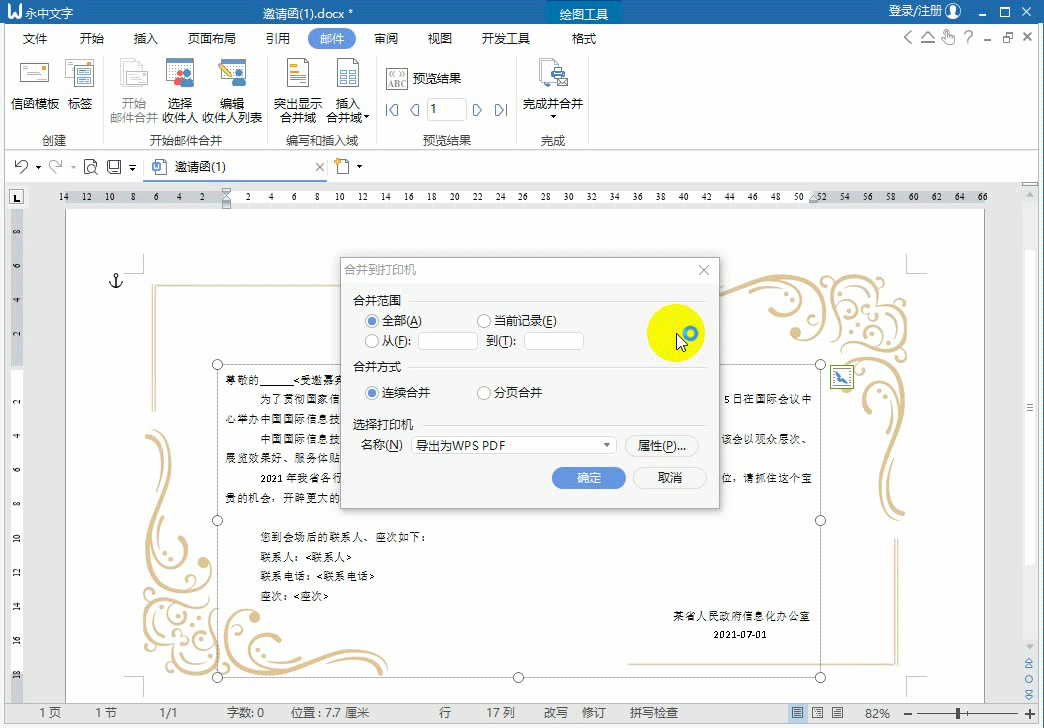
8、按照以上方法步骤,我们就可以快速完成邀请函的制作了,不必再一张一张制作填写了。
声明:本网站引用、摘录或转载内容仅供网站访问者交流或参考,不代表本站立场,如存在版权或非法内容,请联系站长删除,联系邮箱:site.kefu@qq.com。
阅读量:97
阅读量:25
阅读量:164
阅读量:54
阅读量:38